发布时间:2023-08-20 14:05:21来源:JQDEMO.COM
iphone15plus如何连接电脑传文件?如今,所有的手机都可以通过usb或ogt技术连接到计算机传输文件。iphone15plus也有这个功能。下面小编就为大家带来了这个手机连接电脑传文件的方法,一起来看看吧。

具体步骤:
步骤一,使用USB数据线将您的iPhone连接到计算机的任何USB端口;
步骤二,解锁你的iPhone,因为当它被锁定时,电脑无法访问,并在手机上选择“允许该设备访问照片和视频”。
步骤三,在计算机上找到苹果的存储器。
步骤四:手动选择和复制文件。
其次,通过iTunes
具体步骤:
步骤一,使用USB数据线将您的iPhone连接到计算机的任何USB端口;
步骤二,下载并在计算机上安装iTunes,打开iTunes,点击窗口左上角的iPhone按钮;
步骤三,选择左边栏中的“文件共享”选项,它会显示可供选择的文件类型,包括文件、电影等;
步骤四:找出您需要传输的文件,然后选择“保存到”;
步骤五,选择所需的目标文件夹和所选文件开始运输;
三是通过爱思助手。
具体步骤:
步骤一,在计算机上下载安装爱思助手。
步骤二,使用Lighting数据线连接iPhone手机和电脑,在手机显示信任提示时点击“信任此设备”。
步骤三,等待爱思助手识别并阅读iPhone手机信息,完成后稍等一会儿iPhone手机就会显示爱思助手。
上述就是小编带来的iphone15plus如何连接电脑传文件的详细介绍,希望能帮助到大家。JQ下载站还有许多软件操作方法和测评信息,快来关注我们吧,精彩不容错过。

iphone15plus怎么设置静音 设置静音教程分享

iphone15plus怎么看蓝牙耳机电量 看蓝牙耳机电量方法分享
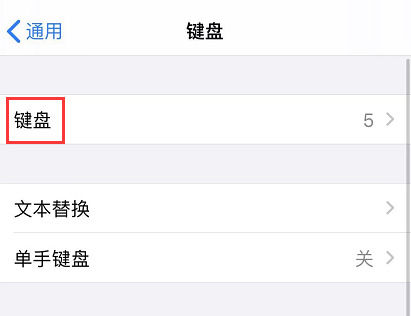
iphone15promax怎么添加手写键盘 添加手写键盘方法介绍

iphone15如何关闭屏幕自动调节亮度 关闭屏幕自动调节亮度教程一览

iphone15手写键盘怎么开启 手写键盘开启方法接受

iphone15怎么查流量使用情况 查流量使用情况教程介绍

iphone15plus如何打开闪光灯 打开闪光灯教程一览

iphone13电影效果视频怎样拍摄 电影效果视频拍摄方法介绍

iphone手机怎么开启优化电池充电 开启优化电池充电方法介绍

iphone13怎么设置5g功能 设置5g功能教程介绍

iPhone13怎么测量海拔 测量海拔方法介绍

iphone13pro如何隔空投送视频 隔空投送视频方法介绍

iPhone怎么戴口罩解锁 戴口罩解锁教程分享

iPhone怎么添加钱包小组件 添加钱包小组件步骤分享

iPhone钥匙串怎么添加注释 钥匙串添加注释方法介绍

iphone12怎么设置键盘震动 设置键盘震动方法介绍

iPhone日历如何屏蔽广告 日历屏蔽广告教程分享

iPhone手机家庭邀请广告怎么关闭 家庭邀请广告关闭方法介绍

iphone15promax如何在锁屏添加小组件 在锁屏添加小组件方法介绍

iphone15plus如何设置闹钟铃声 设置闹钟铃声方法介绍

速降王者中文版
45.89MB | 体育竞技

泡泡西游
36.84MB | 休闲益智

阳伞驱动者
50.51MB | 枪战射击

魂环攻速传奇
296.92M | 挂机养成

烈焰归来GM双魂环打金
103.13M | 挂机养成

真牛传奇0元吸爽爆充
97.27M | 挂机养成

狂斩诸神超变
101.27M | 挂机养成

烈火之刃亿爆三国刷充
97.34M | 挂机养成

逆火合击传奇
未知 | 挂机养成

盛大千年1000y官网版
10MB | 挂机养成

伏魔录免充0氪无限刀
118.72M | 挂机养成

卓越荣耀
131.54MB | 挂机养成

八五七江湖神器
101.27M | 挂机养成

瑭灵纪元攻速超变
182.18M | 挂机养成

推理专家手机版
87.6M | 休闲益智

大唐无双果盘
1.91G | 动作格斗

2023-04-05
优酷会员在哪设置多人使用 会员设置多人使用方法分享
红米note12语音助手如何打开 语音助手打开方法介绍
pu口袋校园如何修改密码 修改密码方法介绍
微信怎么用更多方式打开图片视频 用更多方式打开图片视频方法
opporeno5pro怎么设置个人热点 设置个人热点方法介绍
Chatgpt全新账号在哪里获得 获取全新账号方法说明
微信辅助账号怎样注销 辅助账号注销教程介绍
美团怎么查看美团资质 查看美团资质方法介绍
荣耀20i如何关掉亮度自动调节 关掉亮度自动调节方法讲解